开启win10的卓越性能模式,轻松几步就设置好了
在windows10中更新了一项不错的功能,一般人估计发现不了,那就是性能模式,一般我们常规使用的是windows自带的一些电源选项模式,比如省电模式,性能模式等等。
其实啊,win10 的这一次更新当中还隐藏了一个模式,那就是卓越性能模式,开启卓越性能模式以后,CPU的利用率可以从原来的百分之十提升到百分之五十以上。
如何查看到我们的电脑当前使用的是什么样的电源管理选项呢?
其实很简单在屏幕的左下角点击开始——设置——系统——电源设置——其他电源设置。就能够看到的了。
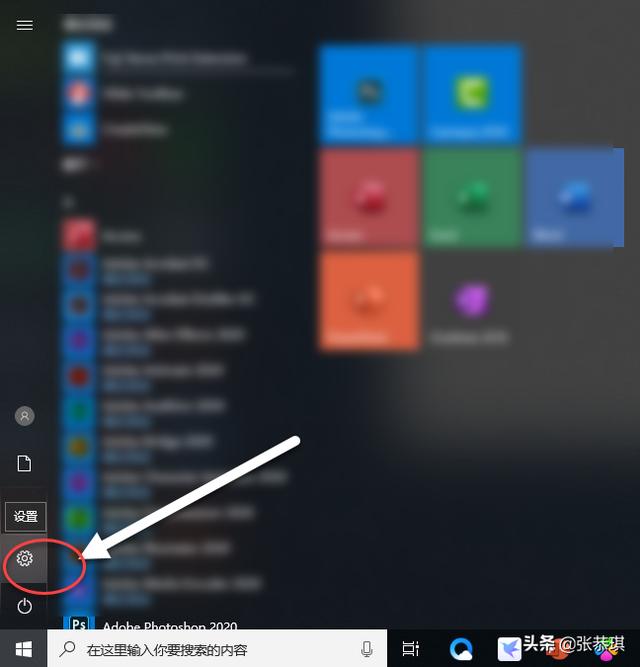

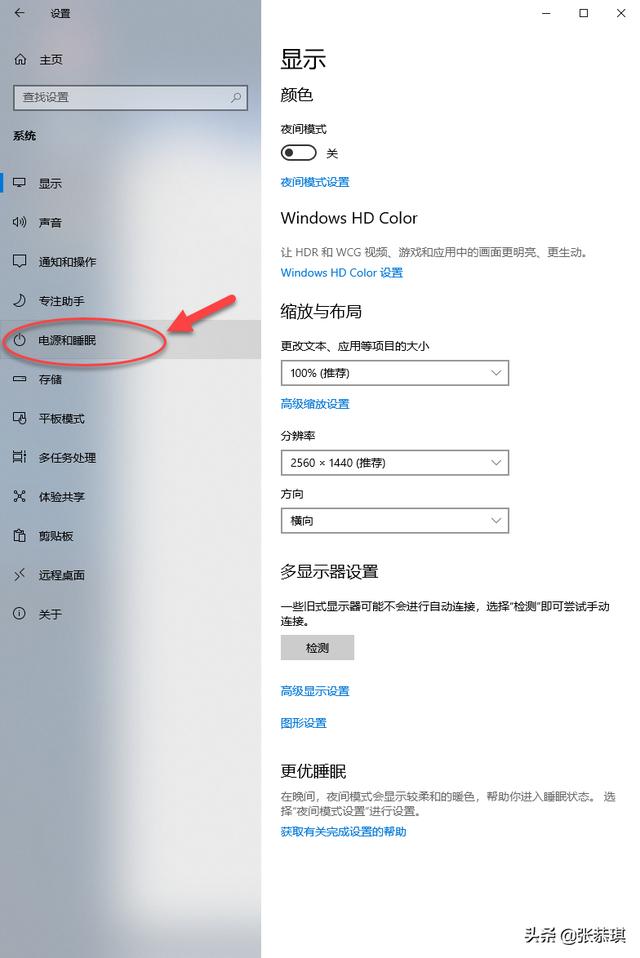
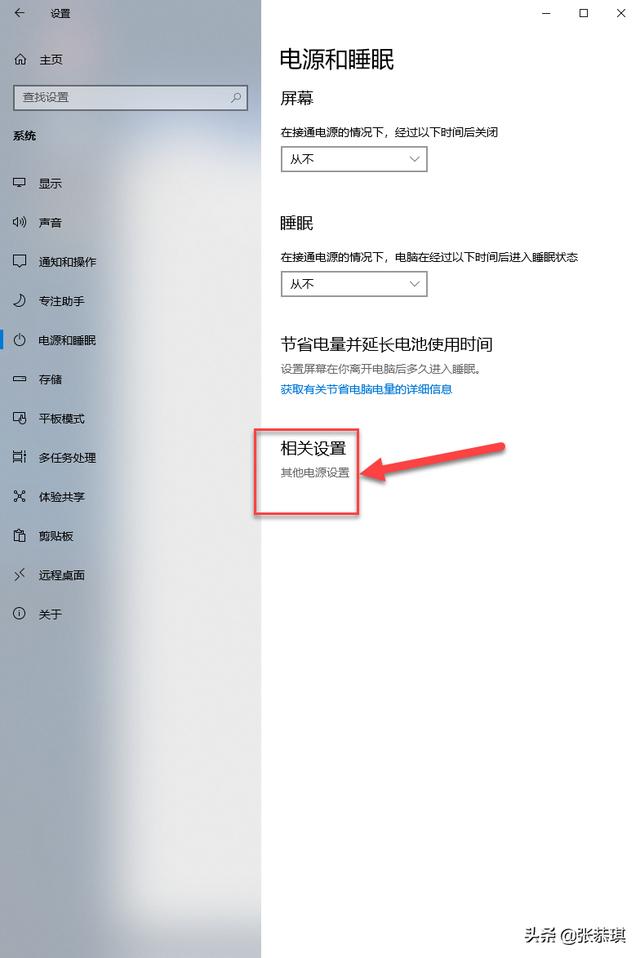
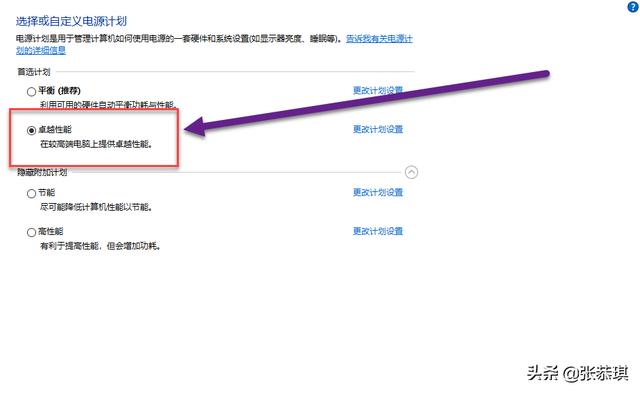
电源管理一般默认的情况下,windows默认开启的是平衡模式。
现在就来说一说如何开启电脑上面的卓越性能模式吧。
首先我们在开始按钮的隔壁(也就那个圆圈)里面直接搜索windows powershell,然后右键单击windows powershell,在弹出的菜单中选择用管理员的权限打开。
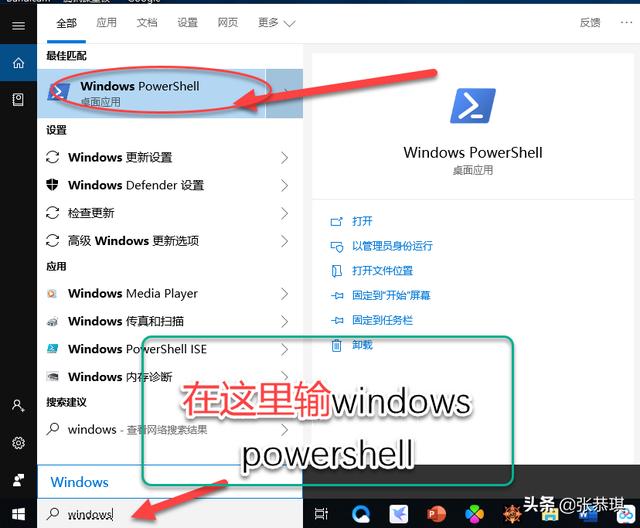

然后在里面粘贴"powercfg -duplicatescheme e9a42b02-d5df-448d-aa00-03f14749eb61"这一段代码,点击回车键,这时候windows powershell 就会提示你开启了卓越性能模式了。
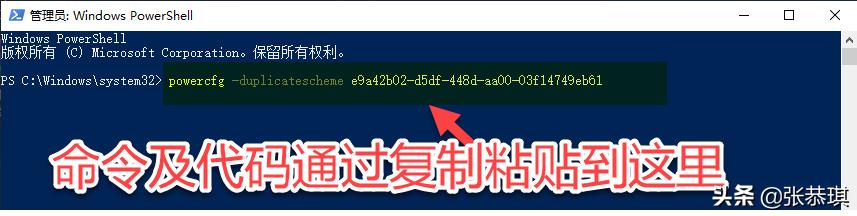




















 1万+
1万+











 被折叠的 条评论
为什么被折叠?
被折叠的 条评论
为什么被折叠?








